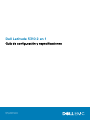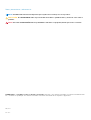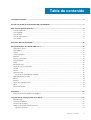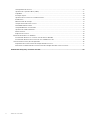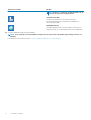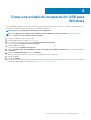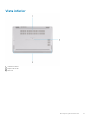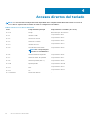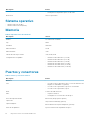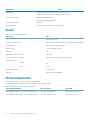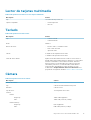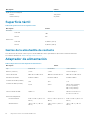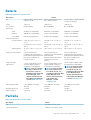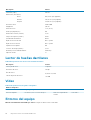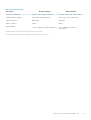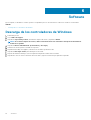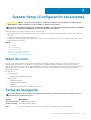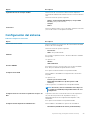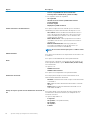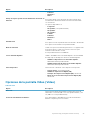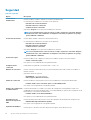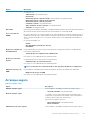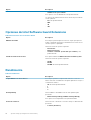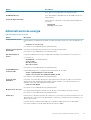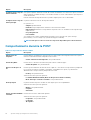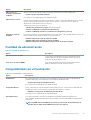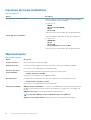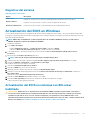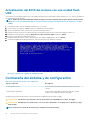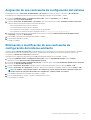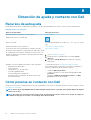Dell Latitude 5310 2-in-1 El manual del propietario
- Tipo
- El manual del propietario

Dell Latitude 5310 2 en 1
Guía de configuración y especificaciones
Modelo reglamentario: P96G
Tipo reglamentario: P96G003

Notas, precauciones y advertencias
NOTA: Una NOTA indica información importante que le ayuda a hacer un mejor uso de su producto.
PRECAUCIÓN: Una ADVERTENCIA indica un potencial daño al hardware o pérdida de datos y le informa cómo evitar el
problema.
AVISO: Una señal de PRECAUCIÓN indica la posibilidad de sufrir daño a la propiedad, heridas personales o la muerte.
© 2020 Dell Inc. o sus filiales. Todos los derechos reservados. Dell, EMC y otras marcas comerciales son marcas comerciales de Dell
Inc. o sus filiales. Es posible que otras marcas comerciales sean marcas comerciales de sus respectivos propietarios.
May 2020
Rev. A00

1 Configure el equipo.......................................................................................................................5
2 Crear una unidad de recuperación USB para Windows......................................................................7
3 Descripción general del chasis.......................................................................................................8
Vista de la pantalla.................................................................................................................................................................8
Vista izquierda........................................................................................................................................................................9
Vista derecha......................................................................................................................................................................... 9
Vista del reposamanos.........................................................................................................................................................10
Vista inferior...........................................................................................................................................................................11
4 Accesos directos del teclado........................................................................................................12
5 Especificaciones de Latitude 5310 2 en 1....................................................................................... 13
Dimensiones y peso..............................................................................................................................................................13
Procesadores........................................................................................................................................................................ 13
Chipset...................................................................................................................................................................................13
Sistema operativo.................................................................................................................................................................14
Memoria.................................................................................................................................................................................14
Puertos y conectores...........................................................................................................................................................14
Comunicaciones................................................................................................................................................................... 15
Audio...................................................................................................................................................................................... 16
Almacenamiento...................................................................................................................................................................16
Lector de tarjetas multimedia............................................................................................................................................. 17
Teclado.................................................................................................................................................................................. 17
Cámara...................................................................................................................................................................................17
Superficie táctil.....................................................................................................................................................................18
Gestos de la almohadilla de contacto.......................................................................................................................... 18
Adaptador de alimentación..................................................................................................................................................18
Batería....................................................................................................................................................................................19
Pantalla.................................................................................................................................................................................. 19
Lector de huellas dactilares................................................................................................................................................20
Vídeo..................................................................................................................................................................................... 20
Entorno del equipo.............................................................................................................................................................. 20
6 Software................................................................................................................................... 22
Descarga de los controladores de Windows.................................................................................................................... 22
7 System Setup (Configuración del sistema)................................................................................... 23
Menú de inicio...................................................................................................................................................................... 23
Teclas de navegación..........................................................................................................................................................23
Secuencia de arranque........................................................................................................................................................24
Opciones de configuración del sistema............................................................................................................................ 24
Opciones generales....................................................................................................................................................... 24
Tabla de contenido
Tabla de contenido 3

Configuración del sistema.............................................................................................................................................25
Opciones de la pantalla Video (Vídeo).........................................................................................................................27
Seguridad........................................................................................................................................................................28
Arranque seguro............................................................................................................................................................ 29
Opciones de Intel Software Guard Extensions.......................................................................................................... 30
Rendimiento................................................................................................................................................................... 30
Administración de energía............................................................................................................................................. 31
Comportamiento durante la POST..............................................................................................................................32
Facilidad de administración...........................................................................................................................................33
Compatibilidad con virtualización.................................................................................................................................33
Opciones de modo inalámbrico.................................................................................................................................... 34
Mantenimiento............................................................................................................................................................... 34
Registros del sistema.................................................................................................................................................... 35
Actualización del BIOS en Windows..................................................................................................................................35
Actualización del BIOS en sistemas con BitLocker habilitado..................................................................................35
Actualización del BIOS del sistema con una unidad flash USB................................................................................36
Contraseña del sistema y de configuración..................................................................................................................... 36
Asignación de una contraseña de configuración del sistema................................................................................... 37
Eliminación o modificación de una contraseña de configuración del sistema existente....................................... 37
8 Obtención de ayuda y contacto con Dell....................................................................................... 38
4
Tabla de contenido

Configure el equipo
1. Conecte el adaptador de alimentación y presione el botón de encendido.
NOTA: Para conservar la energía de la batería, es posible que esta ingrese en modo de ahorro de energía.
2. Finalice la configuración del sistema de Windows.
Siga las instrucciones que aparecen en pantalla para completar la configuración. Durante la configuración, Dell recomienda lo siguiente:
• Conectarse a una red para las actualizaciones de Windows.
NOTA:
Si va a conectarse a una red inalámbrica segura, introduzca la contraseña para acceder a dicha red cuando
se le solicite.
• Si está conectado a Internet, inicie sesión con su cuenta de Microsoft o cree una nueva. Si no está conectado a Internet, cree una
cuenta sin conexión.
• En la pantalla Support and Protection (Soporte y protección), introduzca su información de contacto.
3. Localice y utilice las aplicaciones de Dell en el menú Start (Inicio) de Windows (recomendado)
Tabla 1. Localice aplicaciones Dell
Aplicaciones de Dell Detalles
Registro del producto Dell
Registre su equipo con Dell.
Asistencia y soporte técnico de Dell
Acceda a la ayuda y la asistencia para su equipo.
SupportAssist
Comprueba de manera proactiva el estado del hardware y el
software de la computadora.
1
Configure el equipo 5

Aplicaciones de Dell Detalles
NOTA: Renueve o actualice la garantía haciendo clic en
su fecha de expiración en SupportAssist.
Actualización de Dell
Actualiza la computadora con correcciones críticas y
controladores de dispositivo importantes a medida que se
encuentran disponibles.
Dell Digital Delivery
Descargue aplicaciones de software, incluido software que se
adquirió, pero que no se instaló previamente en la computadora.
4. Crear una unidad de recuperación para Windows
NOTA: Se recomienda crear una unidad de recuperación para solucionar los problemas que pueden producirse con
Windows.
Para obtener más información, consulte Crear una unidad de recuperación USB para Windows.
6 Configure el equipo

Crear una unidad de recuperación USB para
Windows
Cree una unidad de recuperación para solucionar y reparar problemas que puedan ocurrir con Windows. Se requiere una unidad flash USB
vacía con una capacidad mínima de 16 GB para crear la unidad de recuperación.
NOTA: Este proceso puede demorar hasta una hora en completarse.
NOTA: Los siguientes pasos pueden variar según la versión de Windows instalada. Consulte el sitio de asistencia de
Microsoft para conocer las instrucciones más recientes.
1. Conecte la unidad flash USB a la computadora.
2. En la búsqueda de Windows, escriba Recuperación.
3. En los resultados de la búsqueda, haga clic en Crear una unidad de recuperación.
Se muestra la pantalla Control de cuentas de usuario.
4. Haga clic en Sí para continuar.
Se muestra la ventana Unidad de recuperación.
5. Seleccione Realizar copias de seguridad de los archivos del sistema en la unidad de recuperación y, a continuación, haga clic
en Siguiente.
6. Seleccione la Unidad flash USB y haga clic en Siguiente.
Aparece un mensaje que indica que todos los datos de la unidad flash USB se eliminarán.
7. Haga clic en Crear.
8. Haga clic en Finalizar.
Para obtener más información sobre la reinstalación de Windows mediante la unidad de recuperación USB, consulte la sección Solución
de problemas del Manual de servicio del producto en www.dell.com/support/manuals.
2
Crear una unidad de recuperación USB para Windows 7

Descripción general del chasis
Temas:
• Vista de la pantalla
• Vista izquierda
• Vista derecha
• Vista del reposamanos
• Vista inferior
Vista de la pantalla
1. Micrófono de arreglo 2. LED IR de la cámara
3. Cámara 4. Obturador de la cámara
5. LED de estado de la cámara 6. Micrófono de arreglo
7. Panel LCD 8. LED indicador de la batería
3
8 Descripción general del chasis

Vista izquierda
1. Puerto del conector de alimentación 2. Puerto USB 3.2 de 2.ª generación (USB de tipo C) con
DisplayPort/Power Delivery/Thunderbolt (opcional)
3. Puerto HDMI 4. Puerto USB 3.2 de 1.ª generación
5. Lector de tarjetas inteligentes (opcional)
Vista derecha
1.
Conector de audio universal 2. Lectora de tarjetas microSD
3. Ranura de tarjeta microSIM (opcional) 4. Puerto USB 3.2 de 1.ª generación con PowerShare
5. Ranura de bloqueo en forma de cuña
Descripción general del chasis 9

Vista del reposamanos
1. Botón de encendido con lector de huellas digitales opcional (FPR)2. Teclado
3. NFC/Lector de tarjetas inteligentes sin contacto (opcional) 4. Panel táctil
10 Descripción general del chasis

Vista inferior
1. Ventilación térmica
2. Etiqueta de servicio
3. Altavoces
Descripción general del chasis
11

Accesos directos del teclado
NOTA: Los caracteres del teclado pueden variar dependiendo de la configuración del idioma del teclado. Las teclas de
acceso directo siguen siendo las mismas en todas las configuraciones de idiomas.
Tabla 2. Lista de accesos directos del teclado
Teclas Comportamiento principal Comportamiento secundario (Fn + tecla)
Fn + Esc Escape Alternar bloqueo de la tecla Fn
Fn + F1 Silenciar el audio
Comportamiento de F1
Fn + F2 Disminuir el volumen
Comportamiento de F2
Fn + F3 Aumentar el volumen
Comportamiento de F3
Fn + F4 Silenciar micrófono
Comportamiento de F4
Fn + F5 Retroiluminación del teclado
NOTA: No corresponde para
teclados no retroiluminados.
Comportamiento de F5
Fn + F6 Disminuir el brillo de la pantalla
Comportamiento de F6
Fn + F7 Aumentar el brillo de la pantalla
Comportamiento de F7
Fn + F8 Alternar la pantalla (Win + P)
Comportamiento de F8
Fn + F10 Imprimir pantalla
Comportamiento de F10
Fn + F11 Inicio
Comportamiento de F11
Fn + F12 Fin
Comportamiento de F12
Fn + Ctrl derecho Emula el clic derecho --
4
12 Accesos directos del teclado

Especificaciones de Latitude 5310 2 en 1
Dimensiones y peso
Tabla 3. Dimensiones y peso
Descripción Valores
Altura:
Parte frontal 17,53 mm (0,69 pulgadas)
Parte posterior 19,71 mm (0,78 pulgadas)
Anchura 305,70 mm (12,04 in)
Profundidad 207,50 mm (8,17 in)
Peso 2,92 lb (1,32 kg)
NOTA: El peso de la computadora depende de la configuración
solicitada y la variabilidad de fabricación.
Procesadores
Tabla 4. Procesadores
Descripción Valores
Procesadores Intel Core i3-10110U
de 10.a generación
Intel Core i5-10210U
de 10.a generación
Intel Core i5-10310U
de 10.ª generación
Intel Core i7-10610U de
10.ª generación
Intel Core i7-10810U de
10.ª generación
Potencia 15 W 15 W 15 W 15 W 15 W
Conteo de
núcleos
2 4 4 4 6
Conteo de
subprocesos
4 8 8 8 12
Velocidad 2,1 GHz a 4,1 GHz 1,6 GHz a 4,2 GHz 1,7 GHz a 4,4 GHz 1,8 GHz a 4,9 GHz 1,1 GHz hasta 4,9 GHz
Caché 4 MB 6 MB 6 MB 8 MB 12 MB
Gráficos
integrados
Intel UHD Graphics Intel UHD Graphics Intel UHD Graphics Intel UHD Graphics Intel UHD Graphics
Chipset
Tabla 5. Chipset
Descripción Valores
Chipset
Integrado en el procesador
Procesador
Intel Core i3/i5/i7 de 10.a generación
Amplitud del bus de DRAM
64 bits
ROM flash
• 32 MB para la configuración de vPRO
5
Especificaciones de Latitude 5310 2 en 1 13

Descripción Valores
• 24 MB para la configuración que no es de vPRO
bus de PCIE
Hasta 3.ª generación
Sistema operativo
• Windows 10 Home (64 bits)
• Windows 10 Professional (64 bits)
Memoria
Tabla 6. Especificaciones de la memoria
Descripción Valores
Ranuras
Dos ranuras de SO-DIMM
Tipo
DDR4
Velocidad
2667 MHz
Memoria máxima
32 GB
Memoria mínima
4 GB
Tamaño de memoria por ranura
4 GB, 8 GB, 16 GB
Configuraciones compatibles
• DDR4 de 4 GB a 2667 MHz (1 x 4 GB)
• DDR4 de 8 GB a 2667 MHz (2 x 4 GB)
• DDR4 de 8 GB a 2667 MHz (1 x 8 GB)
• DDR4 de 16 GB a 2667 MHz (2 x 8 GB)
• DDR4 de 16 GB a 2667 MHz (1 x 16 GB)
• DDR4 de 32 GB a 2667 MHz (2 x 16 GB)
Puertos y conectores
Tabla 7. Puertos y conectores externos
Descripción Valores
Externos:
USB
• Un USB 3.2 de 2.ª generación y tipo C con modo alternativo de
DisplayPort/Thunderbolt 3 (opcional)
• Un USB 3.2 de 1.ª generación y tipo A con PowerShare
• Un USB 3.2 de 1.ª generación y tipo A
Audio Conector de audio universal
Video
• Un puerto HDMI 1.4
• Un DisplayPort 1.2 a través de USB de tipo C
Lector de tarjetas de medios Ranura uSD (de tipo presión-presión)
Tarjeta SIM
Tarjeta uSIM con bandeja (opcional)
Tarjeta inteligente
Ranura del lector de tarjetas inteligentes (opcional)
Puerto de acoplamiento Soporta estaciones de acoplamiento de tipo C
14 Especificaciones de Latitude 5310 2 en 1

Descripción Valores
Puerto del adaptador de alimentación
• Un cilindro de 7,4 mm
• Un puerto Power Delivery 3.0 a través de USB de tipo C
Seguridad Cerradura de seguridad en forma de cuña
Tabla 8. Conectores y puertos internos
Descripción Valores
Internos:
M.2
• Una ranura M.2 2280 para SATA/PCle x 4
• Una PCIe M.2 2230 WLAN/BT, CNVi y USB 2.0
• Una PCIe WWAN M.2 3042, USB 3.0 y USB 2.0
NOTA: Para obtener más información sobre las
características de diferentes tipos de tarjetas M.2,
consulte el artículo de la base de conocimientos
SLN301626.
Comunicaciones
Módulo inalámbrico
Tabla 9. Especificaciones del módulo inalámbrico
Descripción Valores
Número de modelo Intel AX201 Qualcomm QCA61 x 4A (DW1820)
Tasa de transferencia
Hasta 2400 Mbps Hasta 867 Mbps
Bandas de frecuencia compatibles
2,4 GHz/5 GHz 2,4 GHz/5 GHz
Estándares inalámbricos
• Wi-Fi 802.11a/b/g
• Wi-Fi 4 (Wi-Fi 802.11n)
• Wi-Fi 5 (Wi-Fi 802.11ac)
• Wi-Fi 6 (Wi-Fi 802.11ax)
• Wi-Fi 802.11a/b/g
• Wi-Fi 4 (Wi-Fi 802.11n)
• Wi-Fi 5 (Wi-Fi 802.11ac)
Cifrado
• WEP de 64 bits/128 bits
• AES-CCMP
• TKIP
• WEP de 64 bits/128 bits
• AES-CCMP
• TKIP
Bluetooth Bluetooth 5.1 Bluetooth 5.0
Módulo de red de área extendida inalámbrica (WWAN)
Tabla 10. Especificaciones del módulo de WWAN
Descripción Valores
Número de modelo Intel XMM 7360 Global LTE-Advanced
Factor de forma Factor de forma M.2 3042
Tasa de transferencia Hasta 450 Mbps de descarga/50 Mbps de carga (Cat 9)
Bandas de frecuencia de funcionamiento
soportadas
(1, 2, 3, 4, 5, 7, 8, 11, 12, 13, 17, 18, 19, 20, 21, 26, 28, 29, 30, 38, 39, 40, 41, 66),
HSPA+ (1, 2, 4,5, 8)
Fuente de alimentación CC de 3,135 V a 4,4 V, típica de 3,3 V
Especificaciones de Latitude 5310 2 en 1 15

Descripción Valores
Temperatura
Temperatura de funcionamiento normal: -10 °C a + 55 °C
Temperatura de funcionamiento extendida: -20 °C a +65 °C
Conector de la antena
Antena principal de WWAN x 1
Antena de diversidad de WWAN x 1
Activación inalámbrica Soportado
Estándares de red LTE FDD/TDD, WCDMA/HSPA+, GNSS/Beidou
Audio
Tabla 11. Características de audio
Descripción Valor
Controladora
REALTEK ALC3254
Conversión estereofónica
DAC de 24 bits (digital a analógico) y ADC (de analógico a digital)
Interfaz interna
Interfaz de audio de alta definición
Interfaz externa
Conector de audio universal
Altavoces
Dos
Amplificador de altavoz interno
Soportado
Controles de volumen externos
Teclas de acceso directo de control de medios
Salida del altavoz:
Medio
2 W
Pico
2.5 W
Salida del subwoofer
No soportado
Micrófono
Micrófono de arreglo digital
Almacenamiento
La computadora admite una de las siguientes configuraciones:
Una unidad de estado sólido M.2 2230 o una unidad de estado sólido M.2 2280
Tabla 12. Especificaciones de almacenamiento
Tipo de almacenamiento Tipo de interfaz Capacidad
Una unidad de estado sólido PCIe M.2 2230 de clase 35 PCIe de 3.ª generación x 4 128 GB, 256 GB, 512 GB
Una unidad de estado sólido PCIe M.2 2280 de clase 40 PCIe de 3.ª generación x 4 256 GB, 512 GB y 1 TB
16 Especificaciones de Latitude 5310 2 en 1

Lector de tarjetas multimedia
Tabla 13. Especificaciones del lector de la tarjeta multimedia
Descripción Valores
Tipo
Una ranura de tarjeta microSD
Tarjetas compatibles
• Secure Digital 4.0
• microSD
Teclado
Tabla 14. Especificaciones del teclado
Descripción Valores
Tipo
• Teclado estándar
• Teclado iluminado
Diseño
QWERTY
Número de teclas:
• Estados Unidos y Canadá: 81 teclas
• Reino Unido: 82 teclas
• Japón: 85 teclas
Tamaño
X=18,05 mm de separación entre teclas
Y=18.05 mm de separación entre teclas
Teclas de acceso directo Algunas teclas del teclado tienen dos símbolos. Estas teclas se
pueden utilizar para escribir caracteres alternativos o para realizar
funciones secundarias. Para introducir el carácter alternativo,
presione Mayús y la tecla deseada. Para realizar las funciones
secundarias, presione Fn y la tecla deseada. Puede definir el
comportamiento principal de las teclas de función (F1-F12)
modificando el Comportamiento de la tecla de función en el
programa de configuración del BIOS. Accesos directos del teclado
Cámara
Tabla 15. Especificaciones de la cámara
Descripción Valores
Número de cámaras Uno
Tipo Cámara HD RGB/cámara infrarroja HD
Ubicación Cámara frontal
Tipo de sensor Tecnología del sensor MOS
Solución
Cámara
Imagen fija 1280 x 720 megapíxeles
Video 1280 x 720 (VGA/HD) a 30 fps
Cámara infrarroja
Imagen fija 0,23 megapíxeles
Video 640 x 360 (VGA/HD) a 30 fps
Especificaciones de Latitude 5310 2 en 1 17

Descripción Valores
Ángulo de visión en diagonal
Cámara 78.6 grados
Cámara infrarroja 87 grados
Superficie táctil
Tabla 16. Especificaciones de la superficie táctil
Descripción Valores
Resolución:
Horizontal
1103
Vertical
615
Dimensiones:
Horizontal
91,90 mm (3,62 in)
Vertical
51,40 mm (2,02 in)
Gestos de la almohadilla de contacto
Para obtener más información sobre los gestos de almohadilla de contacto para Windows 10, consulte el artículo de la base de
conocimientos de Microsoft 4027871 en support.microsoft.com.
Adaptador de alimentación
Tabla 17. Especificaciones del adaptador de alimentación
Descripción Values
Tipo
E5 de 65 W E5 de 90 W USB-C de 65 W
Diámetro (conector)
7,4 mm 7,4 mm Conector de tipo C
Tensión de entrada
100 V de CA-240 V de CA 100 V de CA-240 V de CA 100 V de CA-240 V de CA
Frecuencia de entrada
De 50 Hz a 60 Hz De 50 Hz a 60 Hz De 50 Hz a 60 Hz
Corriente de entrada (máxima)
1,5 A 1,6 A 1,7 A
Corriente de salida (continua)
3,34 A 4,62 A 20 V/3,25 A (continua),
15 V/3 A (continua),
9,0 V/3 A (continua),
5,0 V/3 A (continua)
Tensión nominal de salida
19,50 V CC 19,50 V CC 20 V de CC/15 V de CC/
9 V de CC/5 V de CC
Intervalo de temperatura:
En funcionamiento
De 0 °C a 40 °C (de 32 °F a
104 °F)
De 0 °C a 40 °C (de 32 °F a
104 °F)
De 0 °C a 40 °C (de 32 °F a
104 °F)
Almacenamiento
-40 °C a 70 °C (-40 °F a
158 °F)
-40 °C a 70 °C (-40 °F a
158 °F)
-40 °C a 70 °C (-40 °F a
158 °F)
18 Especificaciones de Latitude 5310 2 en 1

Batería
Tabla 18. Especificaciones de la batería
Descripción Valores
Tipo ExpressCharge™ de iones de litio,
3 celdas y 42 Wh
ExpressCharge™ de iones de
litio, 4 celdas y 60 Wh
De iones de litio, 4 celdas y 60 Wh
con ciclo de vida largo
Voltaje 11,40 V CC 7,60 V de CC 7,60 V de CC
Peso (máximo) 0,19 kg (0,42 lb) 0,27 kg (0,60 lb) 0,27 kg (0,60 lb)
Dimensiones:
Altura 95,90 mm (3,78 pulgadas) 95,90 mm (3,78 pulgadas) 95,90 mm (3,78 pulgadas)
Anchura 200,50 mm (7,89 pulgadas) 238 mm (9,37 pulgadas) 238 mm (9,37 pulgadas)
Profundidad 5,70 mm (0,22 pulgadas) 5,70 mm (0,22 pulgadas) 5,70 mm (0,22 pulgadas)
Gama de temperatura:
En funcionamiento Carga: 0 °C/32 °F a 45 °C/
113 °F
Descarga: 0 °C/32 °F a 70 °C/
158 °F
Carga: 0 °C/32 °F a 45 °C/
113 °F
Descarga: 0 °C/32 °F a 70 °C/
158 °F
Carga: 0 °C/32 °F a 45 °C/
113 °F
Descarga: 0 °C/32 °F a 70 °C/
158 °F
Almacenamiento de -20 °C a 65 °C (4 °F a 149
°F)
20 °C a 65 °C (4 °F a 149 °F) 20 °C a 65 °C (4 °F a 149 °F)
Tiempo de funcionamiento Varía en función de las
condiciones de funcionamiento y
puede disminuir significativamente
bajo ciertas condiciones de
consumo intensivo.
Varía en función de las
condiciones de funcionamiento y
puede disminuir
significativamente bajo ciertas
condiciones de consumo
intensivo.
Varía en función de las
condiciones de funcionamiento y
puede disminuir significativamente
bajo ciertas condiciones de
consumo intensivo.
Tiempo de carga
(aproximado)
2 horas (carga rápida), 3 horas
(carga estándar) (cuando la
computadora está apagada).
NOTA: Controle el tiempo
de carga, la duración, la
hora de inicio y fin, etc.,
mediante la aplicación Dell
Power Manager. Para
obtener más información
sobre Dell Power Manager,
consulte www.dell.com/
2 horas (carga rápida), 3 horas
(carga estándar) (cuando la
computadora está apagada).
NOTA: Controle el tiempo
de carga, la duración, la
hora de inicio y fin, etc.,
mediante la aplicación Dell
Power Manager. Para
obtener más información
sobre Dell Power
Manager, consulte
www.dell.com/
3 horas (carga estándar, cuando
la computadora está apagada).
NOTA: Controle el tiempo
de carga, la duración, la
hora de inicio y fin, etc.,
mediante la aplicación Dell
Power Manager. Para
obtener más información
sobre Dell Power Manager,
consulte www.dell.com/
Vida útil (aproximada) 1 año/300 ciclos de carga/
descarga
1 año/300 ciclos de carga/
descarga
1 año/300 ciclos de carga/
descarga
Batería de tipo botón CR-2032 CR-2032 CR-2032
ExpressCharge™ Soportado Soportado No soportado
Pantalla
Tabla 19. Especificaciones de la pantalla
Descripción Valores
Tipo Alta definición total (FHD)
Tecnología del panel Ángulo de visión amplio (WVA)
Especificaciones de Latitude 5310 2 en 1 19

Descripción Valores
Luminancia (típico) 255 nits
Dimensiones (área activa):
Altura 165,24 mm (6,51 pulgadas)
Anchura 293,76 mm (11,57 pulgadas)
Diagonal 337,04 mm (13,27 pulgadas)
Resolución nativa 1920 x 1080
Megapíxeles 2,07 M
Gama de colores 72 % (NTSC)
Píxeles por pulgada (PPI) 166
Relación de contraste (mínima) 33,34
Tiempo de respuesta (máximo) 30 ms
Velocidad de actualización 60 Hz
Ángulo de visión horizontal 80 +/- grados
Ángulo de visión vertical 80 +/- grados
Separación entre píxeles 166
Consumo de energía (máximo) 4,2 W
Antirreflejo contra acabado brillante Antirreflejo
Opciones táctiles Sí
Lector de huellas dactilares
Tabla 20. Especificaciones de la lectora de huellas dactilares
Descripción Valores
Tecnología del sensor
Capacitiva
Resolución del sensor
363 dpi
Área del sensor
5,25 mm x 6,9 mm
Tamaño de píxeles del sensor
76 x 100
Vídeo
Tabla 21. Especificaciones de gráficos integrados
Gráficos integrados
Controladora Soporte para pantalla externa Tamaño de la memoria Procesador
Intel UHD Graphics Un HDMI 1.4, DP 1.2 a través de tipo C Memoria compartida del
sistema
Comet lake U
Entorno del equipo
Nivel de contaminación transmitido por el aire: G1 según se define en ISA-S71.04-1985
20
Especificaciones de Latitude 5310 2 en 1

Tabla 22. Entorno del equipo
Descripción En funcionamiento Almacenamiento
Intervalo de temperatura
De 0 °C a 35 °C (de 32 °F a 95 °F) De –40 °C a 65 °C (de –40 °F a 149 °F)
Humedad relativa (máxima)
10 % a 80 % (sin condensación) De 0 % a 95 % (sin condensación)
Vibración (máxima)
*
0,66 GRMS 1,30 GRMS
Impacto (máximo)
140 G† 160 G†
Altitud (máxima)
-15,2 m a 3048 m (4,64 pies a 5518,4 pies) -15,2 m a 10 668 m (4,64 pies a
19 234,4 pies)
* Medido utilizando un espectro de vibración aleatoria que simula el entorno del usuario.
† Medido utilizando un pulso de media onda sinusoidal durante 2 ms cuando el disco duro está en uso.
Especificaciones de Latitude 5310 2 en 1 21

Software
En este capítulo, se detallan los sistemas operativos compatibles junto con las instrucciones sobre cómo instalar los controladores.
Temas:
• Descarga de los controladores de Windows
Descarga de los controladores de Windows
1. Encienda el portátil.
2. Vaya a Dell.com/support.
3. Haga clic en Soporte del producto, introduzca la etiqueta de servicio y haga clic en Enviar.
NOTA: Si no tiene la etiqueta de servicio, utilice la función de detección automática o busque de forma manual el
modelo de su portátil.
4. Haga clic en Drivers and Downloads (Controladores y descargas).
5. Seleccione el sistema operativo instalado en el portátil.
6. Desplácese hacia abajo en la página y seleccione el controlador que desea instalar.
7. Haga clic en Descargar archivo para descargar el controlador.
8. Después de finalizar la descarga, vaya a la carpeta donde guardó el archivo del controlador.
9. Haga clic dos veces en el icono del archivo del controlador y siga las instrucciones que aparecen en pantalla.
6
22 Software

System Setup (Configuración del sistema)
PRECAUCIÓN: A menos que sea un usuario experto, no cambie la configuración en el programa de configuración del
BIOS. Algunos cambios pueden provocar que el equipo no funcione correctamente.
NOTA: Antes de modificar el programa de configuración del BIOS, se recomienda anotar la información de la pantalla del
programa de configuración del BIOS para que sirva de referencia posteriormente.
Utilice el programa de configuración del BIOS para los siguientes fines:
• Obtenga información sobre el hardware instalado en la computadora, por ejemplo, la cantidad de RAM y el tamaño de la unidad de
disco duro.
• Cambiar la información de configuración del sistema.
• Establecer o cambiar una opción seleccionable por el usuario, como la contraseña de usuario, el tipo de disco duro instalado, activar o
desactivar dispositivos básicos.
Temas:
• Menú de inicio
• Teclas de navegación
• Secuencia de arranque
• Opciones de configuración del sistema
• Actualización del BIOS en Windows
• Contraseña del sistema y de configuración
Menú de inicio
Presione <F12> cuando aparezca el logotipo de Dell para iniciar un menú de arranque por única vez con una lista de dispositivos de
arranque válidos para el sistema. Los diagnósticos y las opciones de configuración del BIOS también se incluyen en este menú. Los
dispositivos enumerados en el menú de arranque dependen de los dispositivos de arranque del sistema. Este menú es útil cuando intenta
iniciar un dispositivo en particular o ver los diagnósticos del sistema. Usar el menú de arranque no modifica el orden de arranque
almacenado en el BIOS.
Las opciones son:
• Arranque de UEFI:
• Administrador de arranque de Windows
• Otras opciones:
• Configuración del BIOS
• Actualización del Flash de BIOS
• Diagnóstico
• Cambiar la configuración de Boot Mode (Modo de inicio)
Teclas de navegación
NOTA:
Para la mayoría de las opciones de configuración del sistema, se registran los cambios efectuados, pero no se
aplican hasta que se reinicia el sistema.
Teclas Navegación
Flecha hacia arriba Se desplaza al campo anterior.
Flecha hacia abajo Se desplaza al campo siguiente.
Intro Permite introducir un valor en el campo seleccionado, si se puede, o seguir el vínculo del campo.
7
System Setup (Configuración del sistema) 23

Teclas Navegación
Barra espaciadora Amplía o contrae una lista desplegable, si procede.
Lengüeta Se desplaza a la siguiente área de enfoque.
Esc Se desplaza a la página anterior hasta que vea la pantalla principal. Presionar Esc en la pantalla principal muestra
un mensaje de confirmación donde se le solicita que guarde los cambios y reinicie el sistema.
Secuencia de arranque
La secuencia de arranque le permite omitir el orden de dispositivos de arranque definido en la configuración del sistema e iniciar
directamente a un dispositivo específico (por ejemplo, la unidad óptica o la unidad de disco duro). Durante la prueba de encendido
automática (POST), cuando aparece el logotipo de Dell, puede hacer lo siguiente:
• Acceder al programa de configuración del sistema al presionar la tecla F2
• Presionar la tecla F12 para activar el menú de arranque por única vez
El menú de arranque de una vez muestra los dispositivos desde los que puede arrancar, incluida la opción de diagnóstico. Las opciones del
menú de arranque son las siguientes:
• Unidad extraíble (si está disponible)
• Unidad STXXXX
NOTA: XXXX denota el número de la unidad SATA.
• Unidad óptica (si está disponible)
• Unidad de disco duro SATA (si está disponible)
• Diagnóstico
NOTA: Al elegir Diagnósticos, se muestra la pantalla Diagnósticos de SupportAssist.
La pantalla de secuencia de arranque también muestra la opción de acceso a la pantalla de la configuración del sistema.
Opciones de configuración del sistema
NOTA: Según la laptop y los dispositivos instalados, los elementos enumerados en esta sección podrían aparecer o no.
Opciones generales
Tabla 23. General
Opción Descripción
Información del sistema
En esta sección se enumeran las principales características de
hardware del equipo.
Las opciones son:
• Información del sistema
• Memory Configuration (Configuración de la memoria)
• Información del procesador
• Información del dispositivo
Información de la batería Muestra el estado de la batería y el tipo de adaptador de CA
conectado al equipo.
Secuencia de arranque
Permite cambiar el orden en el que el equipo busca un sistema
operativo.
Las opciones son:
• Administrador de arranque de Windows
• Opción de lista de arranque: UEFI está habilitada de
manera predeterminada.
24 System Setup (Configuración del sistema)

Opción Descripción
Seguridad de ruta de arranque de UEFI
Permite controlar si el sistema le solicita al usuario ingresar la
contraseña de administrador al iniciar el sistema a una ruta de inicio
UEFI.
Seleccione una de las opciones siguientes:
• Always, except internal HDD (Siempre, excepto HDD
interna) (valor predeterminado)
• Siempre
• Nunca
Fecha/Hora
Permite modificar la fecha y la hora. El cambio realizado en la fecha
y la hora del sistema son de aplicación inmediata.
Configuración del sistema
Tabla 24. Configuración del sistema
Opción Descripción
Funcionamiento de SATA
Permite configurar el modo operativo de la controladora de unidad
de disco duro SATA integrada.
Seleccione una de las opciones siguientes:
• Desactivado
• AHCI: valor predeterminado
Unidades
Estos campos le permiten activar o desactivar diferentes unidades
incorporadas.
Las opciones son:
• SATA-2
• SSD-0 PCIe M.2
Informes SMART
Este campo controla si se informa de los errores de la unidad de
disco duro para unidades integradas durante el inicio.
Esta opción está desactivada de forma predeterminada.
Configuración de USB
Permite habilitar o deshabilitar la configuración de USB interna/
integrada.
Las opciones son:
• Activar soporte de inicio USB
• Enable External USB Ports (Activar puertos USB
externos)
Todas las opciones se establecen de forma predeterminada.
NOTA: El teclado y el mouse USB funcionan siempre en
la configuración del BIOS, independientemente de esta
configuración.
Configuración de la estación de acoplamiento de tipo C de
Dell
Le permite conectarse a la familia de estaciones de acoplamiento
TB y WD de Dell (estaciones de acoplamiento de tipo C),
independientemente de la configuración del adaptador USB y
Thunderbolt.
Esta opción está activada de forma predeterminada.
Configuración del adaptador de Thunderbolt™
Permite habilitar o deshabilitar las opciones de Thunderbolt:
• Thunderbolt (habilitada de manera predeterminada)
System Setup (Configuración del sistema) 25

Opción Descripción
• Activar compatibilidad de inicio Thunderbolt
• Activar preinicio Thunderbolt (y PCIe tras TBT)
Con los siguientes niveles de seguridad:
• Sin seguridad
• Autenticación de usuarios (habilitada de manera
predeterminada)
• Conexión segura
• DisplayPort y USB solamente
Cambio automático de Thunderbolt™
Esta opción configura el método utilizado por la controladora
Thunderbolt para realizar la enumeración de dispositivos PCIe.
• Auto Switch: el BIOS cambiará automáticamente entre los
modos de enumeración de dispositivos de PC BIOS Assist y
Native Thunderbolt para obtener todos los beneficios del
sistema operativo instalado
• Native Enumeration: el BIOS programará la controladora
Thunderbolt al modo Nativo (la conmutación automática se
deshabilitará)
• BIOS Assist Enumeration: el BIOS programará la
controladora Thunderbolt al modo de BIOS Assist (la
conmutación automática se deshabilitará)
NOTA: Es necesario reiniciar para que los cambios surtan
efecto.
USB PowerShare
Esta opción activa/desactiva el comportamiento de la función USB
PowerShare.
Esta opción está deshabilitada de manera predeterminada.
Audio
Permite activar o desactivar el controlador de audio integrado. De
manera predeterminada, la opción Enable Audio (Activar audio)
esta seleccionada.
Las opciones son:
• Habilitar micrófono
• Habilitar altavoz interno
Esta opción está configurada de forma predeterminada.
Iluminación del teclado
Este campo permite elegir el modo de funcionamiento de la
característica de iluminación del teclado.
• Disabled: la iluminación del teclado siempre estará desactivada
o será del 0 %.
• Dim: habilita la función de iluminación del teclado con un brillo
del 50 %.
• Bright: habilita la función de iluminación del teclado con un
nivel de brillo del 100 %.
Tiempo de espera agotado de retroiluminación del teclado en
CA
Esta función define el valor de tiempo de espera agotado de la
retroiluminación del teclado cuando hay un adaptador de CA
conectado al sistema.
Las opciones disponibles son:
• 5 segundos
• 10 segundos (valor predeterminado)
• 15 segundos
• 30 segundos
• 1 minuto
26 System Setup (Configuración del sistema)

Opción Descripción
• 5 minutos
• 15 minutos
• Nunca
Tiempo de espera agotado de retroiluminación del teclado en
la batería
Esta función define el valor de tiempo de espera agotado de la
retroiluminación del teclado cuando el sistema está funcionando
solo con batería.
Las opciones disponibles son:
• 5 segundos
• 10 segundos (valor predeterminado)
• 15 segundos
• 30 segundos
• 1 minuto
• 5 minutos
• 15 minutos
• Nunca
Pantalla táctil
Esta opción controla si la pantalla táctil está activada o desactivada.
Esta opción está activada de forma predeterminada.
Modo sin obtrusión
Cuando esta opción está activada, presionar Fn + F7 apagará todas
las emisiones de luz y sonido en el sistema. Pulse Fn+F7 para
reanudar el funcionamiento normal.
El valor predeterminado es Deshabilitado.
Lector de huellas digitales
Habilita o deshabilita el lector de huellas digitales o la funcionalidad
de Single Sign On del dispositivo de lector de huellas digitales.
• Habilitar el dispositivo lector de huellas digitales:
habilitada de manera predeterminada
• Habilitar Single Sign On del lector de huellas digitales:
habilitada de manera predeterminada
Varios dispositivos
Permite activar o desactivar varios dispositivos incorporados.
• Activar cámara: valor predeterminado
• Habilitar la tarjeta Secure Digital (SD)
• Arranque de la tarjeta Secure Digital (SD): desactivado
• Modo de solo lectura de la tarjeta Secure Digital (SD):
desactivado
Opciones de la pantalla Video (Vídeo)
Tabla 25. Video
Opción Descripción
Brillo LCD
Permite ajustar el brillo de la pantalla en función de la fuente de
alimentación. Con batería (50 % es el valor predeterminado) y con
CA (100 % es el valor predeterminado).
Control de retroiluminación dinámico
Esta opción habilita o deshabilita el control de retroiluminación
dinámico si el panel soporta esta función.
System Setup (Configuración del sistema) 27

Seguridad
Tabla 26. Seguridad
Opción Descripción
Contraseña de
administrador
Permite establecer, cambiar o eliminar la contraseña de administrador.
Las entradas para establecer la contraseña son las siguientes:
• Introduzca la contraseña anterior:
• Introduzca la nueva contraseña:
• Confirme la nueva contraseña:
Haga clic en Aceptar una vez que haya establecido la contraseña.
NOTA: Para el primer inicio sesión de sesión, el campo "Ingresar la contraseña antigua:"
está marcado como "No establecida". Configure la contraseña por primera vez y, luego,
podrá cambiarla o eliminarla.
Contraseña del sistema
Permite definir, cambiar o eliminar la contraseña del sistema.
Las entradas para establecer la contraseña son las siguientes:
• Introduzca la contraseña anterior:
• Introduzca la nueva contraseña:
• Confirme la nueva contraseña:
Haga clic en Aceptar una vez que haya establecido la contraseña.
NOTA: Para el primer inicio sesión de sesión, el campo "Ingresar la contraseña antigua:"
está marcado como "No establecida". Configure la contraseña por primera vez y, luego,
podrá cambiarla o eliminarla.
Contraseña segura
Permite establecer como obligatoria la opción para establecer siempre contraseñas seguras.
• Activar contraseña segura
Esta opción no está establecida de forma predeterminada.
Configuración de
contraseña
Puede definir la longitud de su contraseña. Mín = 4, máx = 32
Omisión de contraseña
Permite omitir la contraseña del sistema y la contraseña interna de la HDD, cuando se establece, al
reiniciar el sistema.
Haga clic en una de las opciones:
• Deshabilitado: valor predeterminado
• Reboot bypass (Omisión de reinicio)
Cambio de contraseña
Permite cambiar la contraseña del sistema si se ha establecido la contraseña del administrador.
• Permitir cambios en la contraseña que no sea del administrador
Esta opción está configurada de forma predeterminada.
Cambios de configuración
no administrativos
Le permite determinar si los cambios en la opción de configuración están permitidos cuando está
establecida una contraseña de administrador. Si está deshabilitada, las opciones de configuración están
bloqueadas por la contraseña de administrador.
• Permitir cambios en el switch inalámbrico
Esta opción no está establecida de forma predeterminada.
Actualizaciones de
firmware de cápsula de
UEFI
Permite actualizar el BIOS del sistema a través de los paquetes de actualización de la cápsula UEFI.
• Habilitar UEFI Capsule Firmware Updates
Esta opción está configurada de forma predeterminada.
Seguridad del TPM 2.0
Permite activar o desactivar el módulo de plataforma segura (TPM) durante la POST.
28 System Setup (Configuración del sistema)

Opción Descripción
Las opciones son:
• TPM activado: valor predeterminado
• Desactivado
• Omisión PPI para el comando activado: desactivada de forma predeterminada
• Omisión PPI para el comando de desactivación
• Omisión PPI para el comando de borrado
• Certificado activado: valor predeterminado
• Almacenamiento de claves activado: valor predeterminado
• SHA-256: valor predeterminado
Absolute® Este campo permite habilitar, deshabilitar o deshabilitar permanentemente la interfaz del módulo del BIOS
del servicio de módulo de persistencia absoluta opcional desde el software Absolute®.
Acceso al teclado de
OROM
Esta opción determina si los usuarios pueden entrar en las pantallas de configuración del ROM de opción
mediante las teclas de acceso rápido durante el arranque. Específicamente, este ajuste puede impedir el
acceso a la RAID de Intel® (Ctrl+I) o la extensión del BIOS del motor de administración de Intel® (Ctrl
+P/F12).
Las opciones disponibles son:
• Activar
• One Time Enable (Activado por una vez)
• Deshabilitar
Bloqueo de configuración
del administrador
Permite impedir que los usuarios entren en el programa de configuración cuando hay establecida una
contraseña de administrador.
• Activar Bloqueo de configuración de administrador
Esta opción no está establecida de forma predeterminada.
Bloqueo de contraseña
maestra
Le permite desactivar el soporte de la contraseña maestra.
• Habilitar bloqueo de contraseña maestra
Esta opción no está establecida de forma predeterminada.
NOTA: Se debe borrar la contraseña de disco duro para poder modificar la configuración.
Mitigación de riesgos de
SMM
Permite habilitar o deshabilitar la protección de mitigación de riesgos de SMM de UEFI adicionales.
• Mitigación de riesgos de SMM
Esta opción no está establecida de forma predeterminada.
Arranque seguro
Tabla 27. Arranque seguro
Opción Descripción
Habilitar arranque seguro
Permite habilitar o deshabilitar la función de arranque seguro.
• Secure Boot Enable: valor predeterminado
Modo de arranque seguro
Los cambios en el modo de funcionamiento de arranque seguro
modifican el comportamiento del arranque seguro para permitir la
evaluación de firmas del controlador de UEFI.
Elija una de las siguientes opciones:
• Modo implementado: valor predeterminado
• Modo de auditoría
Administración de claves experta
Permite habilitar o deshabilitar la administración de claves experta.
System Setup (Configuración del sistema) 29

Opción Descripción
• Habilitar modo personalizado
Esta opción no está establecida de forma predeterminada.
Las opciones de administración de claves del modo personalizado
son las siguientes:
• PK: valor predeterminado
• KEK
• db
• dbx
Opciones de Intel Software Guard Extensions
Tabla 28. Extensiones de Intel Software Guard
Opción Descripción
Habilitar Intel SGX
Este campo le permite ingresar un entorno seguro para ejecutar
código o almacenar información confidencial en el contexto de los
sistemas operativos principales.
Seleccione una de las opciones siguientes:
• Desactivado
• Enabled (Activado)
• Software controlled .(Controlado por software): valor
predeterminado
Tamaño de memoria de enclave
Esta opción establece el SGX Enclave Reserve Memory Size
Seleccione una de las opciones siguientes:
• 32 MB
• 64 MB
• 128 MB: de manera predeterminada
Rendimiento
Tabla 29. Rendimiento
Opción Descripción
Compatibilidad con varios núcleos
Este campo especifica si el procesador tiene uno o todos los
núcleos activados. El rendimiento de algunas aplicaciones mejora si
se utilizan más núcleos.
• All: de manera predeterminada
• 1
• 2
• 3
Intel SpeedStep
Permite habilitar o deshabilitar el modo Intel SpeedStep del
procesador.
• Enable Intel SpeedStep (Habilitar Intel SpeedStep)
Esta opción está configurada de forma predeterminada.
Control de estados C
Permite activar o desactivar los estados de reposo adicionales del
procesador.
• C-States (Estados C)
30 System Setup (Configuración del sistema)

Opción Descripción
Esta opción está configurada de forma predeterminada.
Intel® TurboBoost™
Esta opción habilita o deshabilita el modo de Intel® TurboBoost™
del procesador
Control de hyper-threading
Permite activar o desactivar el controlador HyperThreading en el
procesador.
• Desactivado
• Activado: predeterminado
Administración de energía
Tabla 30. Administración de energía
Opción Descripción
Comportamiento de CA
Permite habilitar o deshabilitar el encendido automático del equipo cuando se conecta un adaptador de
CA.
• Activación al conectar a CA
Esta opción no está establecida de forma predeterminada.
Activar la tecnología Intel
Speed Shift.
Esta opción se utiliza para activar/desactivar la tecnología Intel Speed Shift.
Esta opción no está establecida de forma predeterminada.
Automáticamente en
horario
Le permite establecer la hora en que el equipo debe encenderse automáticamente. Las opciones son:
Las opciones son:
• Deshabilitado: valor predeterminado
• Todos los días
• Días de la semana
• Días seleccionados
Esta opción no está establecida de forma predeterminada.
Compatibilidad para
activación USB
Permite habilitar dispositivos USB para sacar el sistema del modo en espera.
• Activar compatibilidad para activación USB
• Activar con la estación de acoplamiento USB-C de Dell
Esta opción no está establecida de forma predeterminada.
Control de radio
inalámbrica
Esta opción, si está activada, detectará la conexión del sistema a una red con cable y, posteriormente,
desactivará las radios inalámbricas seleccionadas (WLAN o WWAN). Tras la desconexión de la red
cableada, se activará la radio inalámbrica seleccionada.
• Controlar radio WLAN
Esta opción no está establecida de forma predeterminada.
Bloquear modo de reposo
Esta opción permite bloquear la entrada en modo de reposo en un ambiente de sistema operativo.
Esta opción no está establecida de forma predeterminada.
Cambio pico
Permite activar o desactivar la función de Cambio pico. Si esta función está activada, minimiza el uso de
alimentación de CA en momentos de demanda pico. La batería no se carga entre las horas de inicio y fin
del turno de horas pico.
Las horas de inicio y finalización del Cambio pico se pueden configurar para todos los días hábiles
Esta opción establece el valor de umbral de la batería (de 15% a 100%)
System Setup (Configuración del sistema) 31

Opción Descripción
Configuración de carga de
batería avanzada
Esta opción le permite aumentar el estado de consumo de la batería. Si se activa esta opción, el sistema
utiliza el algoritmo estándar de carga y otras técnicas cuando no está en funcionamiento para mejorar el
estado de la batería.
El Modo avanzado de carga de la batería se puede configurar para todos los días hábiles
Configuración de carga de
batería principal
Le permite seleccionar el modo de carga de la batería.
Las opciones son:
• Adaptivo: predeterminado
• Estándar: carga completamente la batería a una frecuencia estándar.
• ExpressCharge: la batería se carga durante un período más corto mediante la tecnología de carga
rápida de Dell.
• Uso principal de CA
• Personalizado
Si se selecciona esta opción, también puede configurar Custom Charge Start (Inicio de carga
personalizada) y Custom Charge Stop (Parada de carga personalizada).
NOTA: Puede que no todos los modos de carga estén disponibles para todas las baterías.
Comportamiento durante la POST
Tabla 31. Comportamiento durante la POST
Opción Descripción
Advertencias del
adaptador
Permite habilitar o deshabilitar los mensajes de aviso del programa de configuración del sistema (BIOS)
cuando se utilizan determinados adaptadores de corriente.
• Activar advertencias del adaptador: valor predeterminado
Activar Bloq Num.
Permite activar o desactivar la función Bloq Num cuando se inicia el equipo.
• Activar Bloq Num: valor predeterminado
Opciones de bloqueo de
Fn
Permite que la combinación de teclas de acceso rápido Fn + Esc alterne el comportamiento principal de
F1–F12 entre las funciones estándar y secundarias. Si deshabilita esta opción, no podrá alternar
dinámicamente el comportamiento principal de estas teclas.
• Fn Bloq: valor predeterminado
Seleccione una de las opciones siguientes:
• Lock Mode Disable/Standard (Modo de bloqueo desactivado/estándar)
• Modo de bloqueo activado/secundario: valor predeterminado
Arranque rápido
Le permite acelerar el proceso de inicio al omitir algunos pasos de compatibilidad.
Seleccione una de las opciones siguientes:
• Mínimo: valor predeterminado
• Completo
• Automático
Tiempo de POST del BIOS
extendido
Permite crear un retraso adicional de preinicio.
Seleccione una de las opciones siguientes:
• 0 segundos: valor predeterminado
• 5 segundos
• 10 segundos
32 System Setup (Configuración del sistema)

Opción Descripción
Full Screen Logo
(Logotipo de la pantalla
completa)
Muestra el logotipo de pantalla completa si la imagen coincide con la resolución de pantalla.
• Activar Logotipo de pantalla completa
Esta opción no está establecida de forma predeterminada.
Advertencias y errores
Permite seleccionar diferentes opciones para detener, solicitar y esperar la entrada del usuario, continuar
cuando se detectan advertencias pero pausar en caso de fallas, o continuar cuando se detectan
advertencias o fallas durante el proceso de POST.
Seleccione una de las opciones siguientes:
• Solicitud ante advertencias o fallas: valor predeterminado
• Continue on Warnings (Continuar ante advertencias)
• Continue on Warnings and Errors (Continuar ante advertencias y errores)
Indicador de señal de
actividad
Esta opción permite que el sistema indique que ha reconocido el botón de encendido durante la POST, de
manera tal que el usuario pueda escuchar o sentir la notificación.
• Habilitar indicación de audio de señal de actividad
• Habilitar indicación de pantalla de señal de actividad
• Habilitar la indicación de retroiluminación del teclado de señal de actividad
Facilidad de administración
Tabla 32. Facilidad de administración
Opción Descripción
Aprovisionamiento de USB
Si esta opción está activada, Intel AMT se puede aprovisionar
mediante el archivo de aprovisionamiento local, a través de un
dispositivo de almacenamiento USB.
Tecla de acceso directo MEBx
Esta opción especifica si la función de tecla de acceso directo
MEBx se debe activar cuando se inicia el sistema.
Compatibilidad con virtualización
Tabla 33. Compatibilidad con virtualización
Opción Descripción
Virtualización
Esta opción especifica si un VMM (monitor de máquina virtual) puede utilizar las capacidades de
hardware adicionales proporcionadas por la tecnología de virtualización Intel.
• Activar la tecnología de virtualización Intel
Esta opción está configurada de forma predeterminada.
VT para E/S directa
Activa o desactiva el monitor de máquina virtual (VMM) para el uso de las funciones adicionales del
hardware proveído por la tecnología de virtualización de Intel para E/S directa.
• Habilitar la tecnología de virtualización para E/S directa
Esta opción está configurada de forma predeterminada.
Trusted Execution
Esta opción especifica si un monitor de máquina virtual medido (MVMM) puede utilizar las
funcionalidades de hardware adicionales proporcionadas por la tecnología Intel® Trusted Execution
Technology.
NOTA: El TPM debe estar habilitado y activado, y la tecnología de virtualización y VT
para E/S directa deben estar habilitadas para usar esta función.
System Setup (Configuración del sistema) 33

Opciones de modo inalámbrico
Tabla 34. Inalámbrica
Opción Descripción
Interruptor de conexión inalámbrica
Permite establecer los dispositivos inalámbricos que se pueden
controlar mediante el switch inalámbrico.
Las opciones son:
• WWAN
• GPS (en el módulo WWAN)
• WLAN
• Bluetooth®
Todas las opciones están activadas de forma predeterminada.
Activar dispositivo inalámbrico
Le permite habilitar o deshabilitar los dispositivos inalámbricos.
Las opciones son:
• WWAN/GPS
• WLAN
• Bluetooth®
• Tarjeta inteligente sin contacto/NFC
Todas las opciones están activadas de forma predeterminada.
Mantenimiento
Tabla 35. Mantenimiento
Opción Descripción
Etiqueta de servicio
Muestra la etiqueta de servicio del equipo.
Etiqueta de recurso
Le permite crear una etiqueta de inventario del sistema si todavía no hay ninguna establecida.
Esta opción no está establecida de forma predeterminada.
Regreso a una versión
anterior del BIOS
Permite actualizar el flash de revisiones anteriores del firmware del sistema.
• Permitir degradación del BIOS
Esta opción está configurada de forma predeterminada.
Borrado de datos
Permite borrar con seguridad los datos de todos los dispositivos de almacenamiento internos.
• Borrado durante el próximo arranque
Esta opción no está establecida de forma predeterminada.
Recuperación del BIOS
BIOS Recovery from Hard Drive: esta opción está establecida de manera predeterminada. Permite
recuperar el BIOS dañado a partir de un archivo de recuperación en el disco duro o una unidad USB
externa.
BIOS Auto-Recovery: permite recuperar el BIOS automáticamente.
NOTA: El campo BIOS Recovery from Hard Drive debe estar habilitado.
Always Perform Integrity Check: realiza una verificación de integridad en cada arranque.
34 System Setup (Configuración del sistema)

Registros del sistema
Tabla 36. Registros del sistema
Opción Descripción
BIOS events
Permite ver y borrar eventos de la POST del programa de configuración del sistema (BIOS).
Eventos térmicos
Le permite ver y borrar eventos (térmicos) de la configuración del sistema.
Eventos de alimentación
Le permite ver y borrar eventos (de alimentación) de la configuración del sistema.
Actualización del BIOS en Windows
Se recomienda actualizar el BIOS (la configuración del sistema) cuando reemplaza la tarjeta madre o si hay una actualización disponible.
Para laptops, asegúrese de que la batería de la computadora esté totalmente cargada y conectada a una fuente de alimentación antes de
iniciar una actualización del BIOS.
NOTA: Si BitLocker está habilitado, se debe suspender antes de actualizar el BIOS del sistema y se debe volver a
habilitar después de completar la actualización del BIOS.
1. Reinicie la computadora.
2. Vaya a Dell.com/support.
• Escriba la Etiqueta de servicio o el Código de servicio rápido y haga clic en Enviar.
• Haga clic en Detect Product (Detectar producto) y siga las instrucciones en pantalla.
3. Si no puede detectar o encontrar la etiqueta de servicio, haga clic en Choose from all products (Elegir entre todos los
productos).
4. Elija la categoría de Products (Productos) de la lista.
NOTA: Seleccione la categoría adecuada para llegar a la página del producto.
5. Seleccione el modelo del equipo y aparecerá la página Product Support (Soporte técnico del producto) de su equipo.
6. Haga clic en Obtener controladores y en Controladores y descargas.
Se abre la sección de Controladores y descargas.
7. Haga clic en Find it myself (Buscarlo yo mismo).
8. Haga clic en BIOS para ver las versiones del BIOS.
9. Identifique el archivo del BIOS más reciente y haga clic en Download (Descargar).
10. Seleccione su método de descarga preferido en la ventana Seleccione el método de descarga a continuación y haga clic en
Descargar archivo.
Aparecerá la ventana File Download (Descarga de archivos).
11. Haga clic en Save (Guardar) para guardar el archivo en su equipo.
12. Haga clic en Run (ejecutar) para instalar las configuraciones del BIOS actualizado en su equipo.
Siga las instrucciones que aparecen en pantalla.
Actualización del BIOS en sistemas con BitLocker
habilitado
PRECAUCIÓN:
Si BitLocker no se suspende antes de actualizar el BIOS, la próxima vez que reinicie, el sistema no
reconocerá la clave de BitLocker. Se le pedirá que introduzca la clave de recuperación para continuar y el sistema la
solicitará en cada reinicio. Si no conoce la clave de recuperación, esto puede provocar la pérdida de datos o una
reinstalación del sistema operativo innecesaria. Para obtener más información sobre este tema, consulte el artículo de la
base de conocimientos: Actualización del BIOS en sistemas de Dell con BitLocker habilitado
System Setup (Configuración del sistema) 35

Actualización del BIOS del sistema con una unidad flash
USB
Si el sistema no puede cargar Windows, pero aún se debe actualizar el BIOS, descargue el archivo del BIOS con otro sistema y guárdelo en
una unidad flash USB de arranque.
NOTA: Tendrá que usar una unidad flash USB de arranque. Consulte el siguiente artículo para obtener más información
sobre Cómo crear una unidad flash USB de arranque mediante el paquete de implementación de diagnósticos de Dell
(DDDP)
1. Descargue el archivo .EXE de actualización del BIOS en otro sistema.
2. Copie el archivo, por ejemplo, O9010A12.EXE en la unidad flash USB de arranque.
3. Inserte la unidad flash USB en el sistema en que necesita actualizar el BIOS.
4. Reinicie el sistema y presione F12 cuando el logotipo de Dell aparezca para mostrar el menú de arranque por única vez.
5. Mediante las teclas de flecha, seleccione Dispositivo de almacenamiento USB y haga clic en Entrar.
6. El sistema se iniciará en una petición de Diag C:\>.
7. Escriba el nombre de archivo completo para ejecutarlo, por ejemplo, O9010A12.exe, y presione Entrar.
8. Se cargará la utilidad de actualización del BIOS. Siga las instrucciones que aparecen en pantalla.
Ilustración 1. Pantalla de actualización del BIOS de DOS
Contraseña del sistema y de configuración
Tabla 37. Contraseña del sistema y de configuración
Tipo de contraseña Descripción
Contraseña del sistema Es la contraseña que debe introducir para iniciar sesión en el
sistema.
Contraseña de configuración Es la contraseña que debe introducir para acceder y realizar
cambios a la configuración de BIOS del equipo.
Puede crear una contraseña del sistema y una contraseña de configuración para proteger su equipo.
PRECAUCIÓN: Las funciones de contraseña ofrecen un nivel básico de seguridad para los datos del equipo.
PRECAUCIÓN: Cualquier persona puede tener acceso a los datos almacenados en el equipo si no se bloquea y se deja
desprotegido.
NOTA: La función de contraseña de sistema y de configuración está desactivada.
36 System Setup (Configuración del sistema)

Asignación de una contraseña de configuración del sistema
Puede asignar una nueva Contraseña de administrador o de sistema solo cuando el estado se encuentra en No establecido.
Para ingresar a la configuración del sistema, presione F2 inmediatamente después de un encendido o reinicio.
1. En la pantalla BIOS del sistema o Configuración del sistema, seleccione Seguridad y presione Entrar.
Aparece la pantalla Security (Seguridad).
2. Seleccione Contraseña de administrador o de sistema y cree una contraseña en el campo Introduzca la nueva contraseña.
Utilice las siguientes pautas para asignar la contraseña del sistema:
• Una contraseña puede tener hasta 32 caracteres.
• La contraseña puede contener números del 0 al 9.
• Solo se permiten letras minúsculas. Las mayúsculas no están permitidas.
• Solo se permiten los siguientes caracteres especiales: espacio, (”), (+), (,), (-), (.), (/), (;), ([), (\), (]), (`).
3. Introduzca la contraseña del sistema que especificó anteriormente en el campo Confirm new password (Confirmar nueva
contraseña) y haga clic en OK (Aceptar).
4. Presione Esc y aparecerá un mensaje para que guarde los cambios.
5. Presione Y para guardar los cambios.
El equipo se reiniciará.
Eliminación o modificación de una contraseña de
configuración del sistema existente
Asegúrese de que el Estado de contraseña esté desbloqueado (en la configuración del sistema) antes de intentar eliminar o cambiar la
contraseña del sistema y de configuración existente. No se puede eliminar ni modificar una contraseña existente de sistema o de
configuración si Estado de la contraseña está bloqueado.
Para ingresar a la configuración del sistema, presione F2 inmediatamente después de un encendido o reinicio.
1. En la pantalla BIOS del sistema o Configuración del sistema, seleccione Seguridad del sistema y presione Entrar.
Aparecerá la ventana System Security (Seguridad del sistema).
2. En la pantalla System Security (Seguridad del sistema), compruebe que la opción Password Status (Estado de la contraseña)
está en modo Unlocked (Desbloqueado).
3. Seleccione Contraseña del sistema, modifique o elimine la contraseña del sistema existente y presione Entrar o Tab.
4. Seleccione Contraseña de configuración, modifique o elimine la contraseña de configuración existente y presione Entrar o Tab.
NOTA:
Si cambia la contraseña del sistema o de configuración, vuelva a ingresar la nueva contraseña cuando se le
solicite. Si borra la contraseña del sistema o de configuración, confirme cuando se le solicite.
5. Presione Esc y aparecerá un mensaje para que guarde los cambios.
6. Presione Y para guardar los cambios y salir de la configuración del sistema.
La computadora se reiniciará.
System Setup (Configuración del sistema)
37

Obtención de ayuda y contacto con Dell
Recursos de autoayuda
Puede obtener información y ayuda sobre los productos y servicios de Dell mediante el uso de estos recursos de autoayuda en línea:
Tabla 38. Recursos de autoayuda
Recursos de autoayuda Ubicación de recursos
Información sobre los productos y servicios de Dell www.dell.com
Aplicación de soporte y ayuda de Dell
Acceso a la ayuda En la búsqueda de Windows, escriba Help and Support y pulse
Intro.
Ayuda en línea para sistemas operativos www.dell.com/support/windows
Información sobre solución de problemas, manuales de usuario,
instrucciones de configuración, especificaciones del producto, blogs
de ayuda técnica, controladores, actualizaciones de software , etc.
www.dell.com/support
Artículos de la base de conocimientos de Dell para diversas dudas
sobre la computadora
1. Vaya a www.dell.com/support.
2. Escriba el asunto o la palabra clave en el cuadro Search
(Buscar).
3. Haga clic en Search (Buscar) para recuperar los artículos
relacionados.
Aprenda y conozca la siguiente información sobre su producto:
• Especificaciones de producto
• Sistema operativo
• Configuración y uso de su producto
• Copia de seguridad de datos
• Solución de problemas y diagnóstico
• Restauración de la configuración de fábrica y del sistema
• Información del BIOS
Consulte Mi Dell y yo en www.dell.com/support/manuals.
Para localizar Mi Dell y yo relevante a su producto, identifique su
producto mediante una de las siguientes opciones:
• Seleccione Detectar producto.
• Localice su producto a través del menú desplegable en Ver
productos.
• Introduzca el Número de etiqueta de servicio o la ID de
producto en la barra de búsqueda.
Cómo ponerse en contacto con Dell
Para ponerse en contacto con Dell para tratar cuestiones relacionadas con las ventas, la asistencia técnica o el servicio al cliente, consulte
www.dell.com/contactdell.
NOTA:
Puesto que la disponibilidad varía en función del país y del producto, es posible que no pueda disponer de algunos
servicios en su área.
NOTA: Si no tiene una conexión a Internet activa, puede encontrar información de contacto en su factura de compra, en
su albarán de entrega, en su recibo o en el catálogo de productos de Dell.
8
38 Obtención de ayuda y contacto con Dell
-
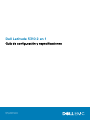 1
1
-
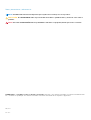 2
2
-
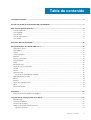 3
3
-
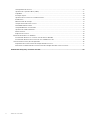 4
4
-
 5
5
-
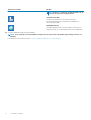 6
6
-
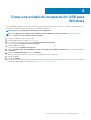 7
7
-
 8
8
-
 9
9
-
 10
10
-
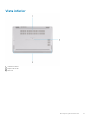 11
11
-
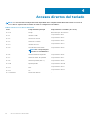 12
12
-
 13
13
-
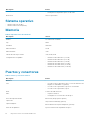 14
14
-
 15
15
-
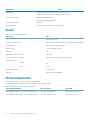 16
16
-
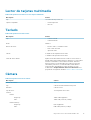 17
17
-
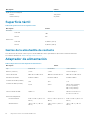 18
18
-
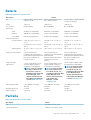 19
19
-
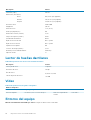 20
20
-
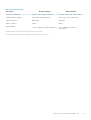 21
21
-
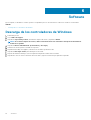 22
22
-
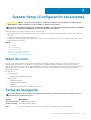 23
23
-
 24
24
-
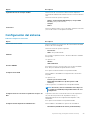 25
25
-
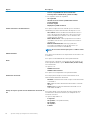 26
26
-
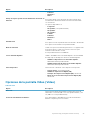 27
27
-
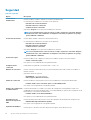 28
28
-
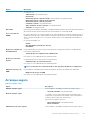 29
29
-
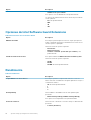 30
30
-
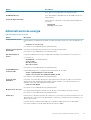 31
31
-
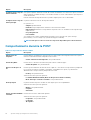 32
32
-
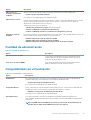 33
33
-
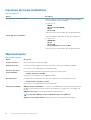 34
34
-
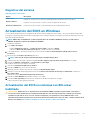 35
35
-
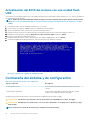 36
36
-
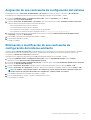 37
37
-
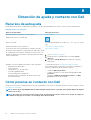 38
38
Dell Latitude 5310 2-in-1 El manual del propietario
- Tipo
- El manual del propietario
Artículos relacionados
-
Dell Latitude 5310 El manual del propietario
-
Dell Latitude 5310 El manual del propietario
-
Dell P129G El manual del propietario
-
Dell Latitude 5520 El manual del propietario
-
Dell Latitude 5510 El manual del propietario
-
Dell Latitude 3510 El manual del propietario
-
Dell Latitude 3310 2-in-1 El manual del propietario
-
Dell Latitude 3410 El manual del propietario
-
Dell Latitude 3510 El manual del propietario
-
Dell Precision 3550 El manual del propietario